Configura Windows 10 para no abrir las últimas aplicaciones abiertas al encender el ordenador

Tal y como ya habréis podido comprobar en más de una ocasión, en el caso de que por la razón que sea hayáis tenido que reiniciar Windows 10, una vez que finaliza el proceso de reinicio, el propio sistema operativo «recuerda» qué aplicaciones teníamos abiertas anteriormente, lo que quizá no siempre nos resulte útil ni interesante.
Esto se debe a que esas herramientas se inician automáticamente al volver a iniciar el PC, por lo que si teníamos algún problema con alguna de ellas, este va a persistir. Es por ello que si así lo deseamos, podemos desactivar esta funcionalidad para así poder iniciar sesión en un escritorio del todo limpio.
Por tanto, si lo que necesitamos es desactivar esa funcionalidad de recuperación de apps abiertas tras un reinicio del equipo, en primer lugar nos tenemos que situar en el apartado de “Configuración” de Windows 10, donde accedemos pulsando la combinación de teclas “Win + I”. Una vez en esta interfaz, nos situamos en el apartado “Cuentas / Opciones de inicio de sesión”.
Aquí nos vamos desplazando hacia abajo hasta que localicemos la sección llamada “Privacidad”, donde desmarcamos la opción que por defecto viene activa “Usar mi información de inicio de sesión para terminar de configurar mi dispositivo automáticamente y reabrir las aplicaciones tras una actualización o un reinicio”. Cabe mencionar que esta es una función que se añadió a Windows 10 en la actualización Fall Creators Update, comportamiento que en un principio sólo podía evitar apagando el PC con el comando “shutdown.exe”.
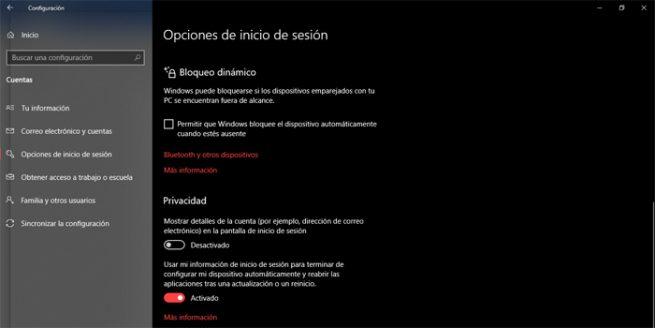
Sin embargo, la opción de desactivación que acabamos de ver se agregó en la actualización April 2018 Update, mucho más sencilla y efectiva. Por otro lado, Windows 10 tiene un comportamiento muy similar con las carpetas que tenemos abiertas en el Explorador de archivos al iniciar sesión igualmente, algo que podremos controlar y personalizar de otro modo que veremos más adelante.
Evita la restauración del Explorador de archivos al reiniciar Windows 10
Por tanto, para desactivar esta nueva acción con el Explorador del sistema tras un reinicio del mismo, primero abrimos la función como tal con la combinación “Win + E”, para después hacer clic en la pestaña «Vista», y en la parte derecha pulsamos sobre el botón llamado «Opciones». En la nueva ventana nos situamos en la pestaña “Ver” y localizamos la entrada denominada como “Restaurar ventanas de carpetas anteriores al iniciar sesión”, la que desmarcamos.
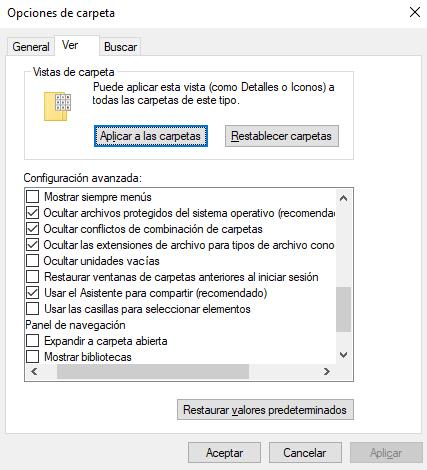
Decir que esto también es válido para los equipos que aún funcionan con Windows 7 y Windows 8.1, por lo que al dejarla desmarcada, el escritorio aparecerá limpio tras el reinicio. Con todo y con ello, una vez sabemos esto para personalizar buena parte del reinicio de Windows 10, no está de más decir que también vamos a tener la posibilidad de configurar aquellas aplicaciones que se van a ejecutar de manera automática al iniciar el propio sistema, incluso al deshabilitar estas opciones mencionadas.
Por tanto y para llevar estos a cabo, volvemos al apartado de “Configuración” y nos situamos en ”Aplicaciones / Inicio”, desde donde ya podremos administrar las herramientas que se ejecutarán por sí solas al encender el equipo.
